Тук научаваш най-ефективните клавишни комбинации за Google Slides. С тези съкращения можеш да ускориш работния си процес, за да можеш да работиш по-бързо и по-лесно в презентациите. Това е особено полезно, ако често работиш с Google Slides и искаш да бъдеш по-продуктивен.
Най-важните изводи
- Клавишните комбинации ти помагат да оптимизираш работата си в Google Slides.
- Свиквай на често използвани команди, за да спестиш време.
- Можеш да използваш тези съкращения и в други програми, което осигурява последователно преживяване на потребителя.
Стъпка по стъпка насоки
1. Основно разбиране на клавишните комбинации
Най-важните клавишни комбинации често са едни и същи за много компютърни програми и ти помагат да използваш основните функции ефективно. Можеш да извлечеш комбинациите за различни платформи като PC, Mac или Chrome OS. Най-лесният начин е да консултираш таблица с често използвани действия.
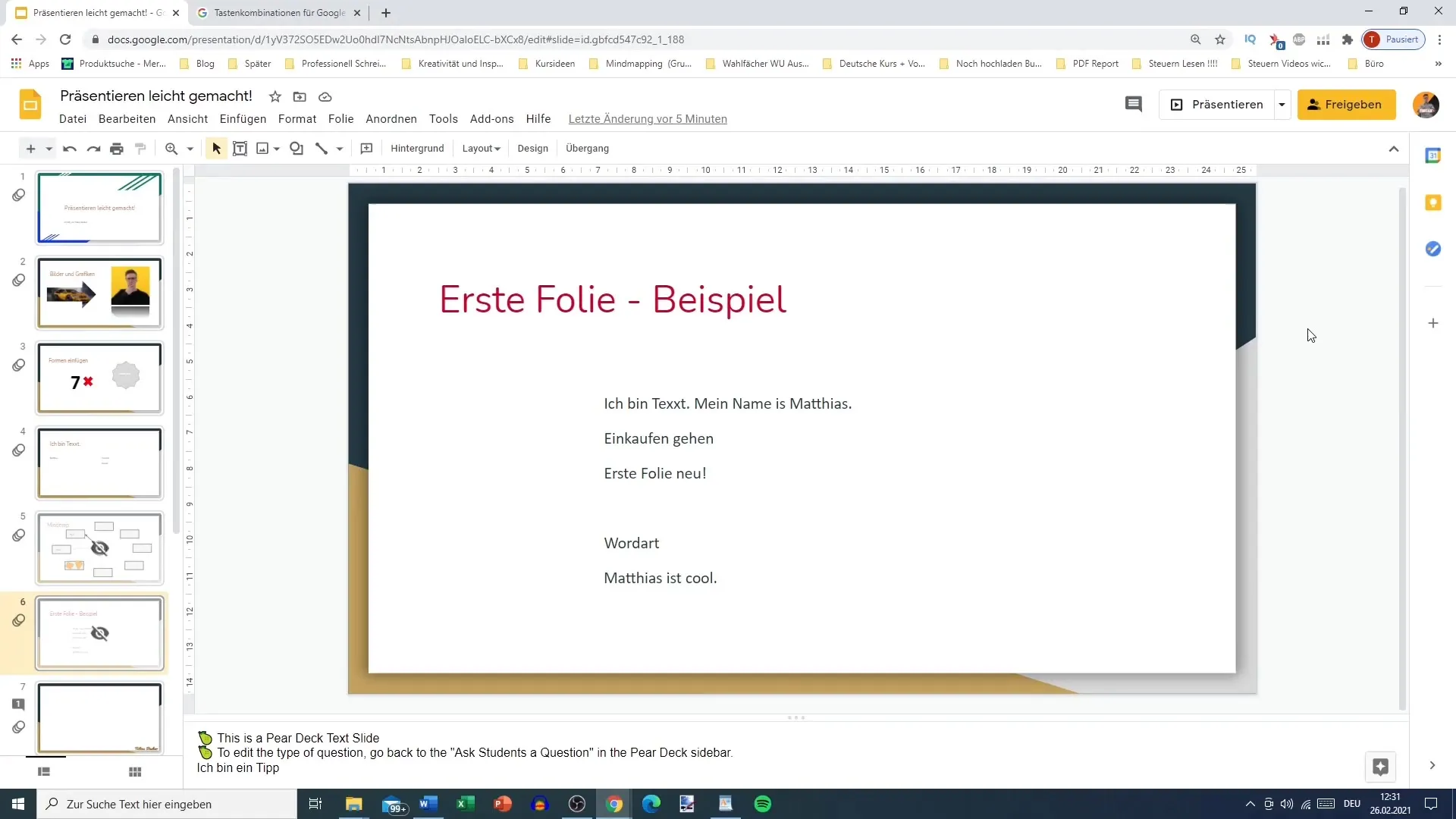
2. Създаване на нов слайд
С комбинацията "Ctrl + M" бързо можеш да създадеш нов слайд. Увери се, че си извън текстовото поле, преди да използваш тази комбинация.
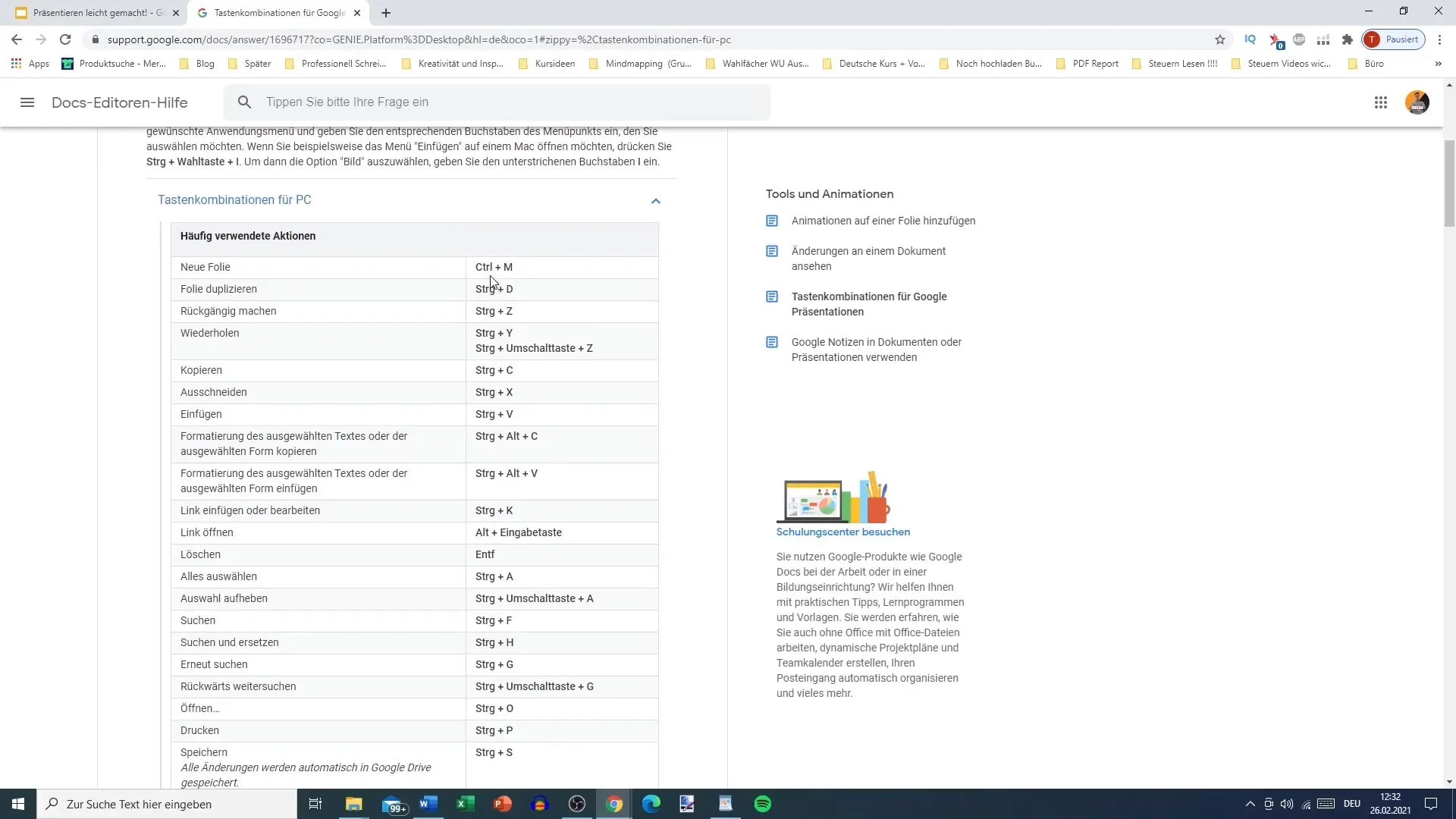
3. Дублиране на слайд
Ако искаш да дублираш слайд, натисни "Ctrl + D". Това е особено полезно, когато се нуждаеш от подобно съдържание или оформления няколко пъти.
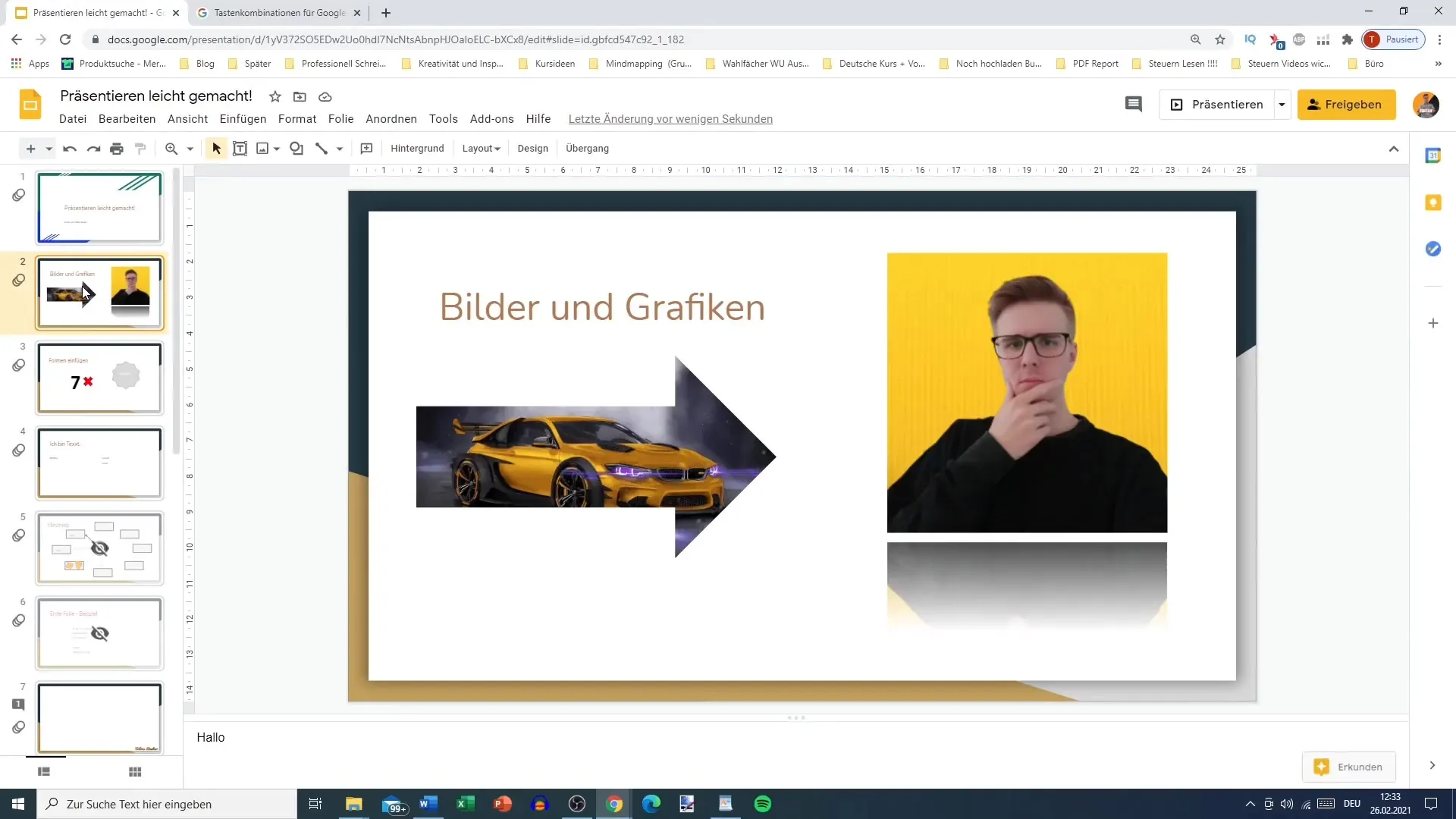
4. Отмяна на стъпка
Още една важна команда е "Ctrl + Z", за да отмениш последната стъпка. Тази команда е универсална и работи не само в Google Slides, но и в много други приложения.
5. Копиране, Изрязване и Поставяне
Копирането, изрязването и поставянето на съдържание стават със съкращенията "Ctrl + C", "Ctrl + X" и "Ctrl + V". Тези основни команди можеш да използваш в почти всяка програма и често ще срещаш в работния си ден.
6. Документи и функция за печат
За да отвориш нов документ, използвай "Ctrl + O". Ако искаш да принтираш презентацията си, натисни "Ctrl + P". Тези команди ти помагат бързо да навигираш между документи и да стартираш печатна команда.
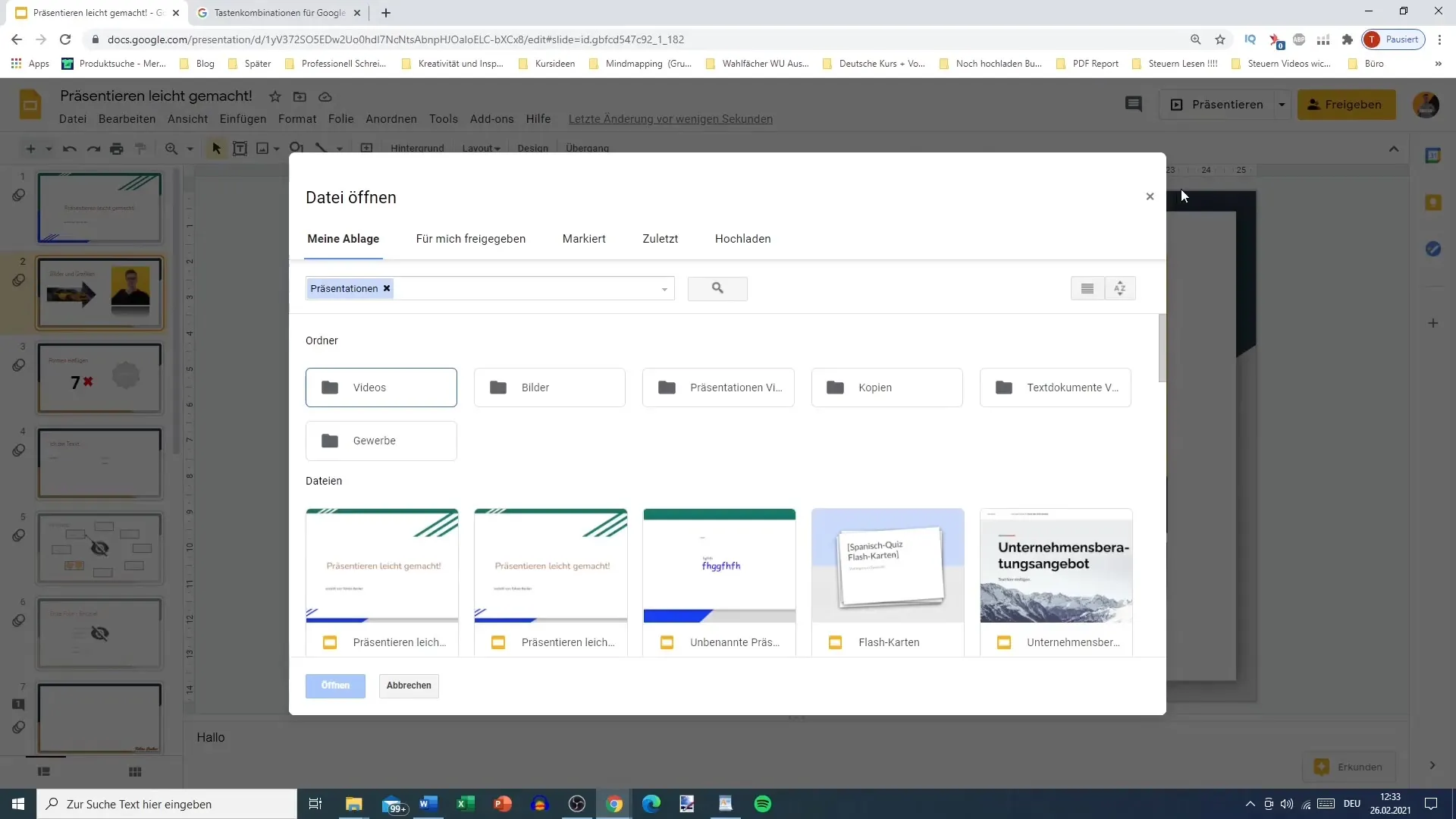
7. Центриране на текста
Центрирането на текста се извършва с комбинацията "Ctrl + Shift + E". Тази комбинация понякога може да изглежда малко по-сложна, ако сте свикнали с десния бутон на мишката, но командата се изпълнява доста ефективно.
8. Работа с видеа
Когато работиш в Google Slides с видеа, можеш да използваш функциите "Превъртане напред" и "Превъртане назад". Тези функции са стандартни за видео плейъри и ти помагат бързо да стигнеш до желаната част от видеото.
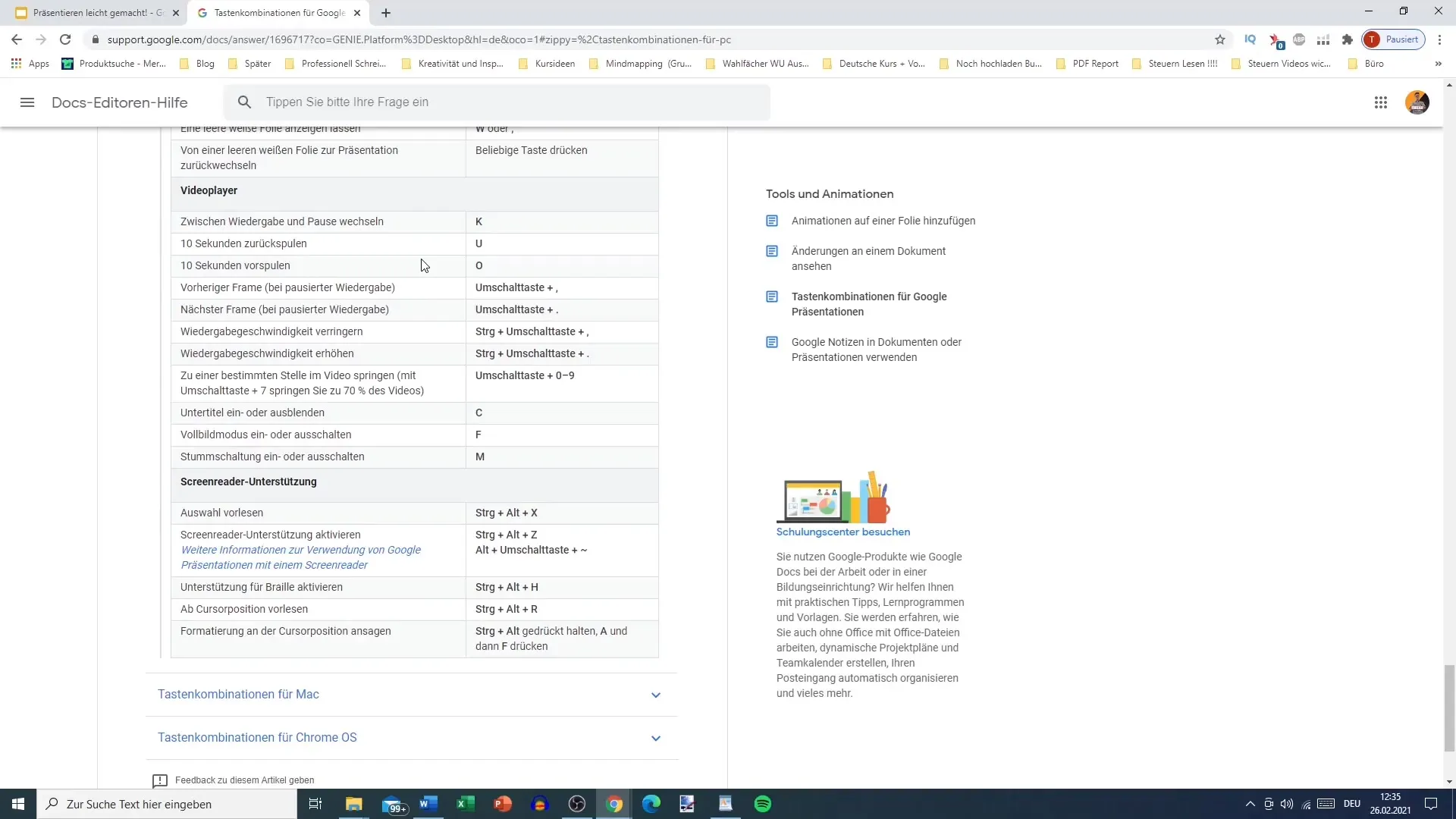
9. Използване на Преглед
Препоръчително е да запазиш или отпечаташ преглед на най-важните клавишни комбинации. Така винаги ще имаш достъп до съкращенията и бързо ще можеш да ги провериш.
10. Заключителни съвети
Накрая, след като си усвоил най-използваните команди, трябва да намериш своя предпочитана комбинация. Мисли за това, кои команди са най-важни за теб и се концентрирай върху тях, за да ги интегрираш в ежедневието си.
Резюме
В този урок научи за основните клавишни комбинации за Google Slides. С тях можеш да оптимизираш ежедневната си работа и да спестиш време. Помни да практикуваш редовно, за да автоматизираш командите си.
Често задавани въпроси
Какво са клавишните комбинации?Клавишните комбинации са съчетания от клавиши, които ти помагат да изпълняваш функции в софтуер по-ефективно.
Как мога да създам нов слайд в Google Slides?Натисни "Ctrl + M", за да добавиш бързо нов слайд.
Мога ли да използвам клавишните комбинации и в други програми?Да, много от клавишните комбинации са универсални и работят в различни приложения.
Как да отмени последния си ход?Натисни "Ctrl + Z", за да отмениш последния си ход.
Къде мога да намеря преглед на клавишните комбинации за Google Slides?Можеш да намериш таблица във видео или на различни онлайн ресурси, които изброяват командите.


